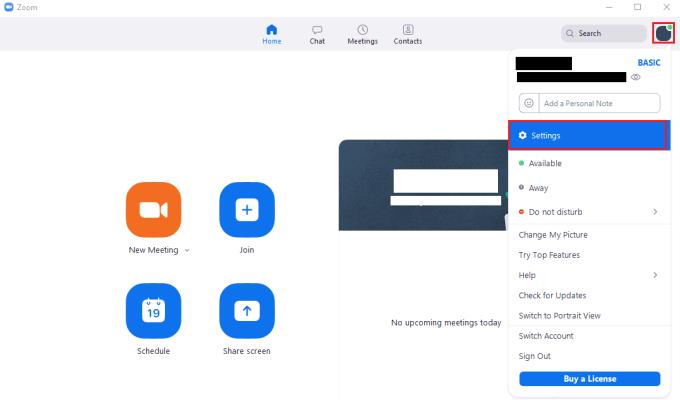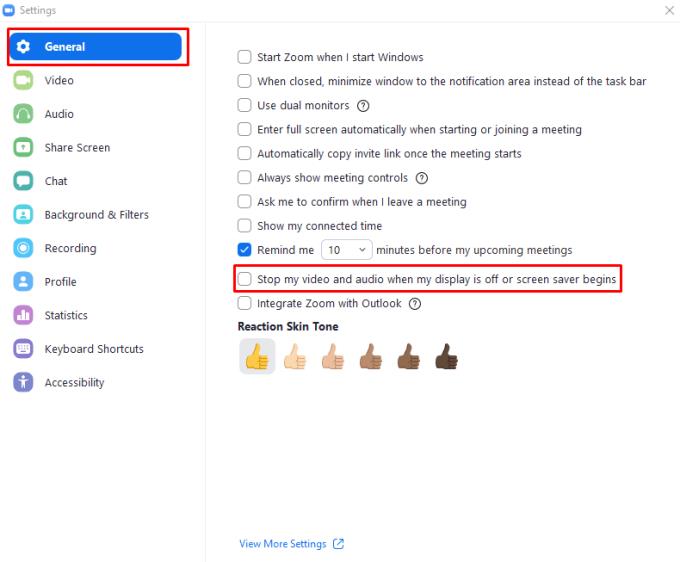Комуникационното приложение Zoom има огромен бум на популярност благодарение на увеличаването на отдалечената работа, причинено от пандемията Covid-19. Този огромен растеж на потребителската база доведе до това много хора да учат и да се борят с разликите с отдалечените срещи. В новините има много истории за хора, които случайно са оставили микрофона, уеб камерата или и двете активирани и излъчват, когато смятат, че са изключени. Тези сценарии предизвикаха редица проблеми и много други подобни истории вероятно никога няма да стигнат до новините.
Едно от нещата, които можете да направите, за да се опитате да се предпазите от фаул и да продължите да излъчвате в заседателна зала, когато не искате, е компютърът ви автоматично да изключва вашето аудио и видео предаване, когато е оставен недокоснат също дълго. Zoom има настройка, която автоматично спира излъчването на компютъра ви, ако екранът се изключи или ако скрийнсейвърът стартира. Тази настройка няма да ви помогне, ако забравите да изключите микрофона си за няколко секунди, но може да ви помогне, ако се отдръпнете достатъчно дълго, за да може компютърът ви да стартира скрийнсейвъра или да изключи монитора, за да пести енергия.
Съвет: За да работи тази настройка, трябва да конфигурирате компютъра си да изключва екрана или да стартира скрийнсейвъра, когато е оставен без надзор. Също така се препоръчва да конфигурирате това да се случи след сравнително кратък период от време, може би пет минути или по-малко, така че вашият микрофон и уеб камера действително да бъдат изключени в разумен срок.
За да включите или изключите тази настройка, трябва да отидете в настройките на Zoom. За да направите това, щракнете върху иконата на вашия потребител в горния десен ъгъл, след което щракнете върху „Настройки“.
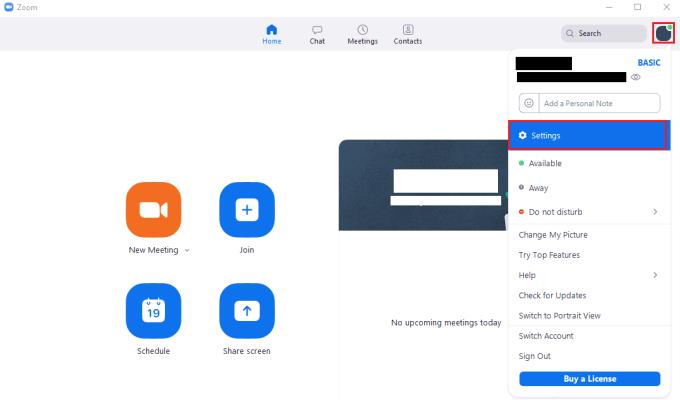
За да получите достъп до настройките на Zoom, щракнете върху иконата на вашия потребител, след това върху „Настройки“ в падащото меню.
След като влезете в настройките, поставете отметка в предпоследното квадратче в раздела „Общи“, с надпис „Спиране на видеото и аудиото ми, когато дисплеят ми е изключен или скрийнсейвърът започне“.
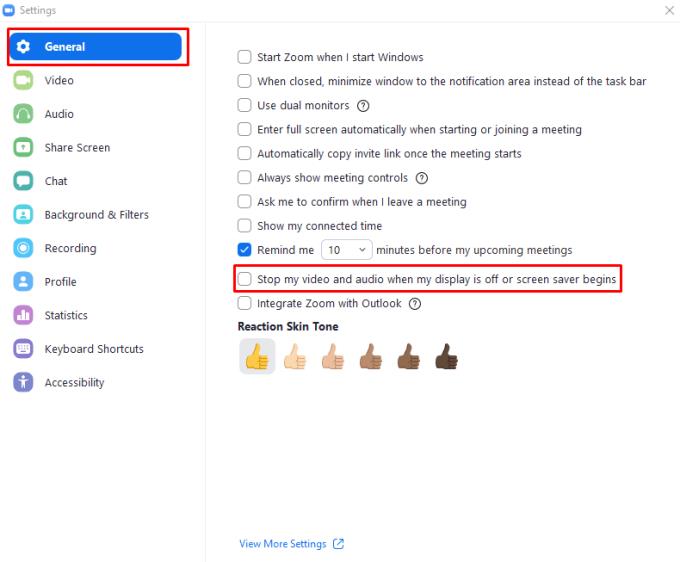
Поставете отметка в квадратчето „Спиране на видеото и аудиото ми, когато дисплеят ми е изключен или скрийнсейвърът започне“.